如何提升vscode的响应速度
叙述
现在很多人日常的基础代码或文档编写从轻量到逐渐增多,以及文章笔记等一系列场景越来越依赖vscode,并且许多人随着使用强度越来越大都逐渐地发现vscode在打开稍大一些的工作区或是切换较大文件后,存在加载慢以及卡顿的问题,比如在一个打开的3M左右的词表文件与其他文件的切换中,每次切回词表文件,vim插件都需要延迟加载个2~3秒才可正常使用,而很多时候我们的vscode中插件不止一点,这就造成了开发语言本身不占性能优势的vscode,越来越卡。不过,vscode提供的有优化方案,只要配置ok,就算是用来书写或者阅读稍大型一些的项目也是没有效率影响的。
设置reconnection开启
开启方式:
快捷键
ctrl+shift+p后打开命令面板,输入用户,点击首选项:打开用户设置(JSON)开启你的用户配置文件,加入下面配置即可打开此功能:1
2
3{
"task.experimental.reconnection": true,
}
或直接在设置中搜索: task.experimental.reconnection , 然后配置(不推荐)
作用:在窗口重新加载时,可以通过启用重新连接监视任务,从而在扩展更改或 VS Code 版本更新后更快地恢复工作。
设置affinity配置
开启方式:
快捷键
ctrl+shift+p后打开命令面板,输入用户,点击首选项:打开用户设置(JSON)开启你的用户配置文件,安装下面格式配置即可使用此功能:1
2
3
4
5
6
7
8
9
10
11
12{
"extensions.experimental.affinity": {
// "扩展Id": 进程编号
// 示例:
// "扩展Id_a": 进程编号1
// "扩展Id_b": 进程编号1
// "扩展Id_e": 进程编号2
// "扩展Id_g": 进程编号3
// "扩展Id_t": 进程编号3
...
},
}配置书写格式示例:
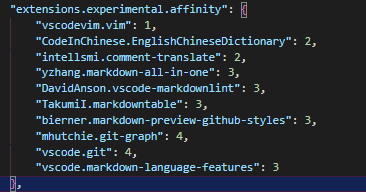
扩展Id可在扩展页(快捷键
Ctrl+Shift+X转到)打开后,右键某个扩展后,点击复制扩展 ID获取
对于一些系统自带的扩展(扩展页无法看到),可在
正在运行的扩展页面打开后,右键某个扩展后,点击副本 ID (id号)获取\
tip1:
正在运行的扩展页面打开方式: 快捷键ctrl+shift+p后打开命令面板,输入正在运行的扩展,点击开发人员:正在运行的扩展,即可打开如何确认是否成功开启,可以在刚刚打开的
正在运行的扩展页面tip1,如下图 (对编号规则的猜测:主窗口为1,我们配置的1其实是2)
进程沙盒
快捷键
ctrl+shift+p后打开命令面板,输入用户,点击首选项:打开用户设置(JSON)开启你的用户配置文件,加入下面配置即可打开此功能:1
2
3{
"window.experimental.useSandbox": true,
}
在沙盒中执行进程,可提高我们使用 vscode 这种前端软件的安全性,因为沙盒通过限制对大多数系统资源的访问来限制恶意代码可能造成的危害–沙盒进程只能自由使用 CPU 周期和内存。为了执行需要额外特权的操作,沙盒进程使用专用通信通道将任务委派给更多特权进程。
因此开启此选项后,除去我们的 vscode 主进程外,其他进程全部沙盒化以提高安全性 (推测可能会损失很少量的加载及响应速度,但是还是推荐打开它,若到稳定版本默认开启时,请不要因为提升性能而手动关闭它)。
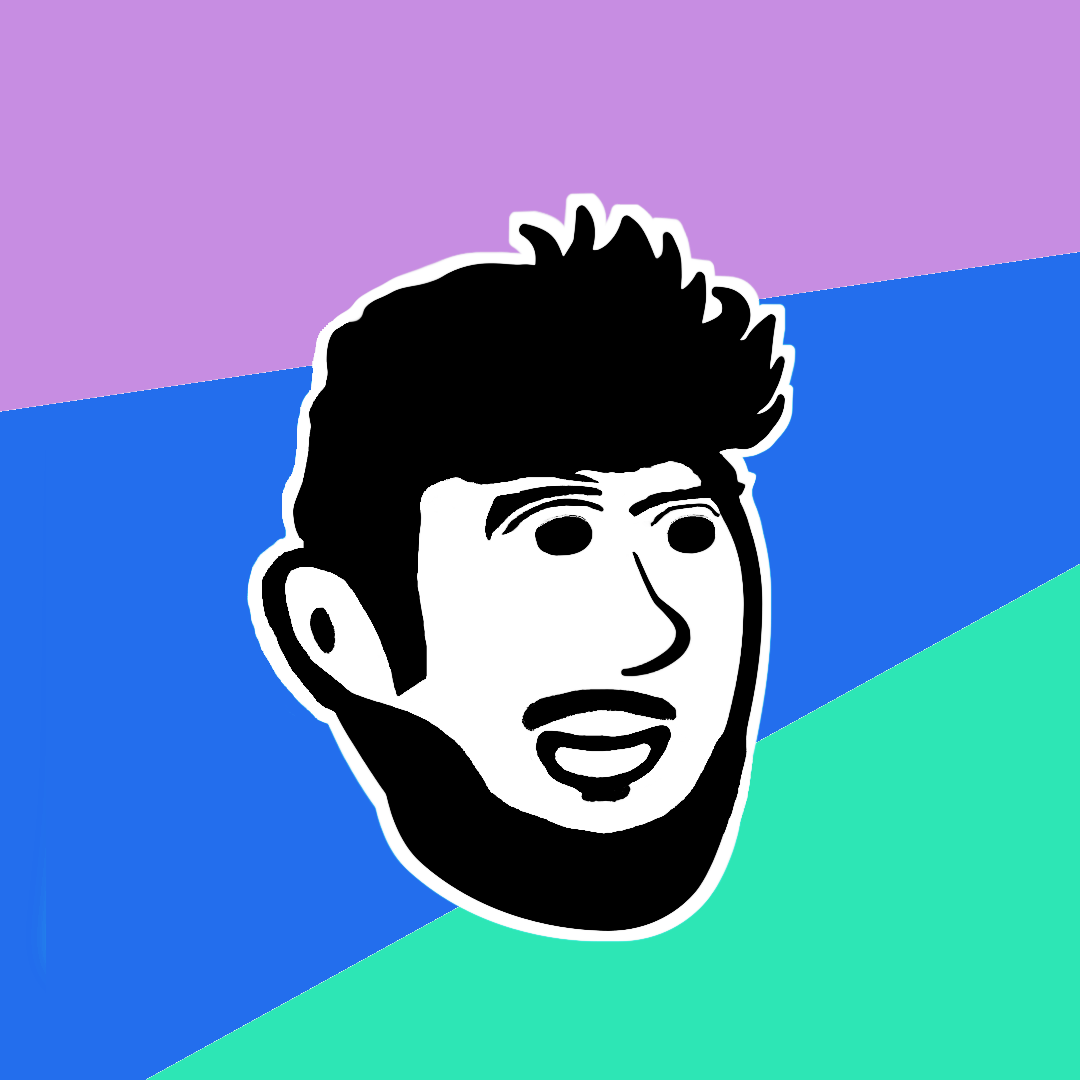

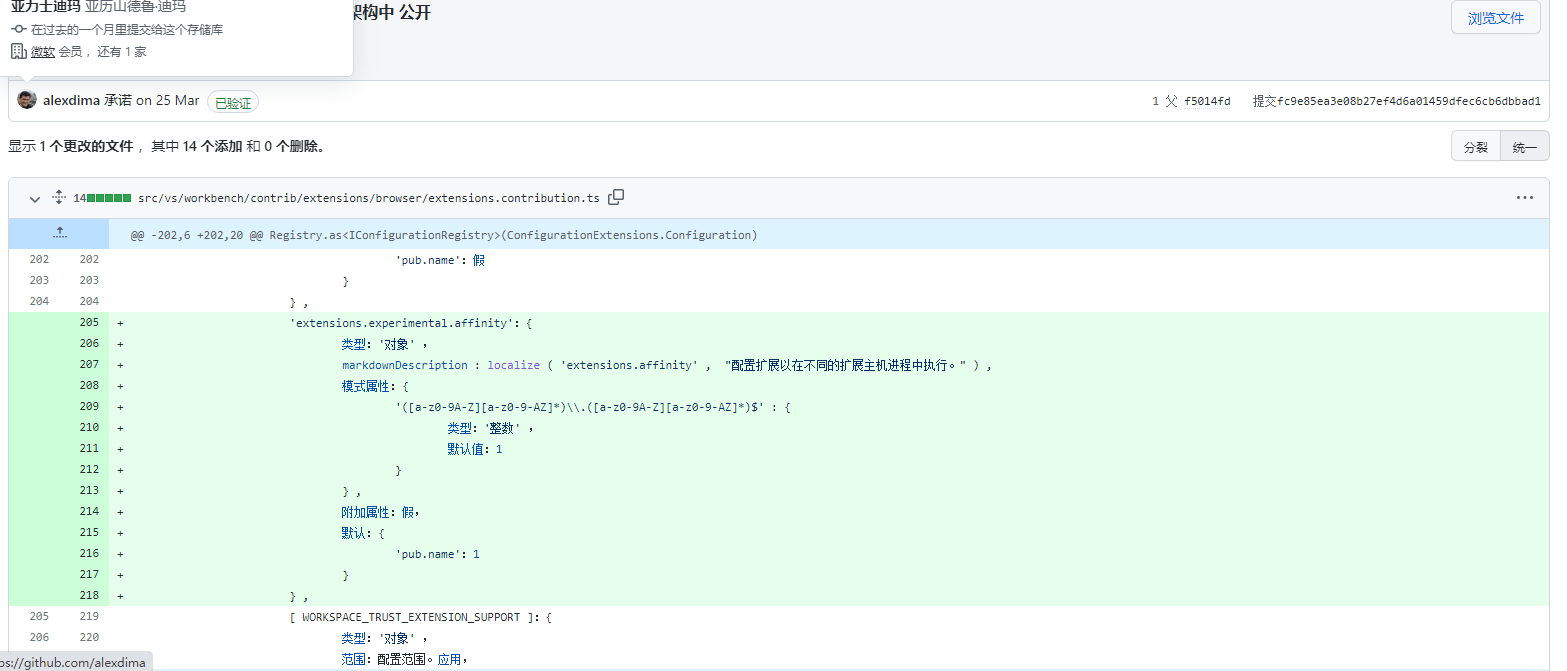
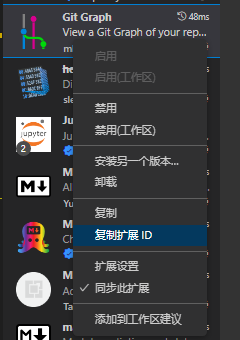
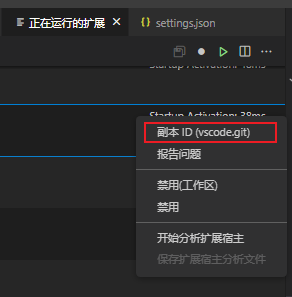
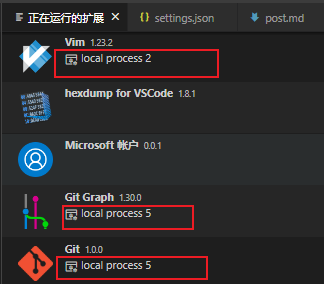
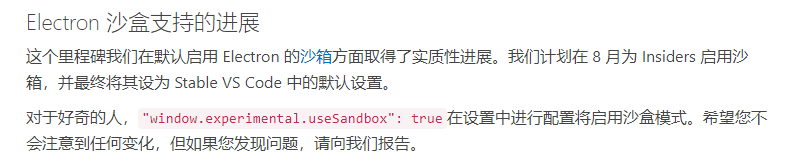
.png)